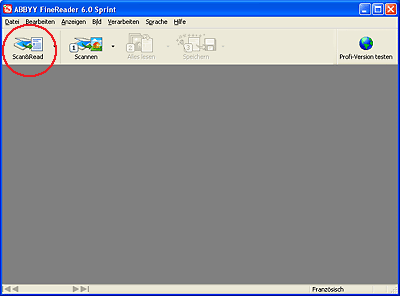|
Gescannte Dokumente in lesbaren Text umwandeln
Sie können ein Dokument scannen und den Text in Daten umwandeln, die Sie in einer Textverarbeitung bearbeiten können. Dieser Vorgang wird als OCR (Optical Character Recognition = optische Zeichenerkennung) bezeichnet. Zum Scannen und Anwenden der optischen Zeichenerkennung benötigen Sie ein OCR-Programm wie beispielsweise ABBYY FineReader im Lieferumfang des Scanners.
OCR-Software kann keine von Hand geschriebenen Zeichen erkennen. Bestimmte Arten von Dokumenten und Text können nur schwer von OCR-Software erkannt werden, zum Beispiel:
Führen Sie zum Scannen und Umwandeln von Text mit ABBYY FineReader die folgenden Schritte aus:
 |
Legen Sie die Vorlage auf den Scanner. Anweisungen dazu finden Sie in einem der folgenden Abschnitte:
|
 |
Starten Sie ABBYY FineReader wie folgt:
|
Windows: Wählen Sie Start > Programme oder Alle Programme > ABBYY FineReader 6.0 Sprint > ABBYY FineReader 6.0 Sprint aus.
Mac OS X: Öffnen Sie die Ordner Programme > ABBYY Fine Reader 5 Sprint und doppelklicken Sie auf das Symbol ABBYY Fine Reader 5 Sprint.
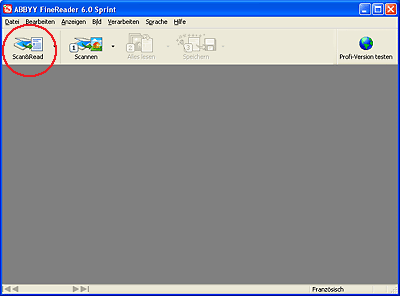
 |
Klicken Sie auf das Symbol Scannen & Lesen im oberen Bereich des Fensters. EPSON Scan startet im zuletzt verwendeten Modus.
|
 |
-
Wählen Sie im Standardmodus Magazin, Zeitung oder Text/Strichzeichnung als Dokumententyp aus. Wählen Sie dann Schwarzweiß oder Farbe als Bildtyp und Drucker oder Sonstige als Ziel aus. Führen Sie den Vorschauscan durch und wählen Sie den Scanbereich aus, wie unter Vorschau und Scanbereich einstellen beschrieben. Klicken Sie dann auf Scannen. Das Dokument wird gescannt, zu einem lesbaren Text verarbeitet und im Fenster von FineReader angezeigt.
-
Wählen Sie im professionellen Modus Reflektierend als Dokumententyp, Vorlagenglas als Dokumentenquelle und Dokument als Typ der automatischen Belichtung aus. Wählen Sie dann Schwarzweiß, 24 Bit Farbe oder 48 Bit Farbe als Bildtyp und 300 dpi als Auflösung aus. Führen Sie den Vorschauscan durch und wählen Sie den Scanbereich aus, wie unter Vorschau und Scanbereich einstellen beschrieben. Klicken Sie dann auf Scannen. Das Dokument wird gescannt, zu einem lesbaren Text verarbeitet und im Fenster von FineReader angezeigt.
-
Im Office-Modus wählen Sie ADF als Dokumentenquelle, Farbe oder Schwarzweiß als Bildtyp und 300 dpi als Auflösung aus. Führen Sie den Vorschauscan durch und stellen Sie gegebenenfalls den Scanbereich ein, wie unter Über den automatischen Vorlageneinzug scannen beschrieben. Klicken Sie dann auf Scannen. Das Dokument wird gescannt, zu einem lesbaren Text verarbeitet und im Fenster von FineReader angezeigt.
|
 |  |
Hinweis: |
 |  |
|
Wenn die Zeichen im Text im Standard-, professionellen oder Office-Modus nicht gut erkannt werden, können Sie die Zeichenerkennung durch Einstellen von Schwellenwert verbessern. Anweisungen dazu finden Sie unter Farbe und andere Bildeinstellungen einstellen.
|
|
 |
Führen Sie zum Bearbeiten und Speichern des Dokuments die Anweisungen in der Hilfe von ABBYY FineReader aus.
|
|  |